win10怎么把文件后缀显示出来 win10如何将文件后缀名显示出来
更新时间:2024-07-11 16:31:04作者:runxin
对于win10电脑存储的众多不同作用文档文件,用户可以依据违建显示的后缀名来寻找合适的打开工具,当然在win10系统中的文档文件后缀名格式都是默认隐藏的,因此需要设置取消隐藏功能,那么win10怎么把文件后缀显示出来呢?这里小编就来教大家win10如何将文件后缀名显示出来完整步骤。
具体方法如下:
1、在Windows10系统此电脑页面,打开【查看】。
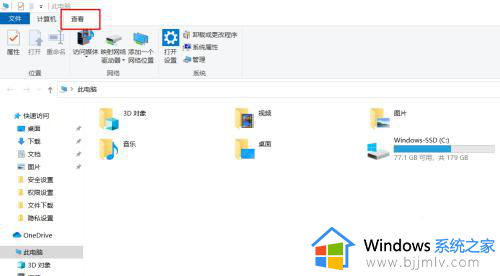
2、在查看菜单列表,打开【选项】。
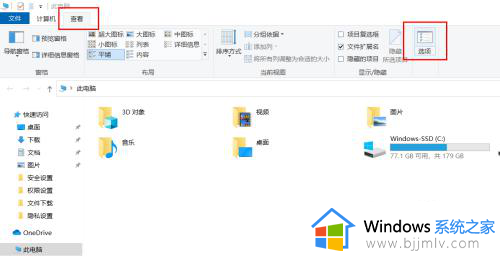
3、在文件夹选项/查看页面,取消【隐藏已知文件类型的扩展名】后,点击【应用】。
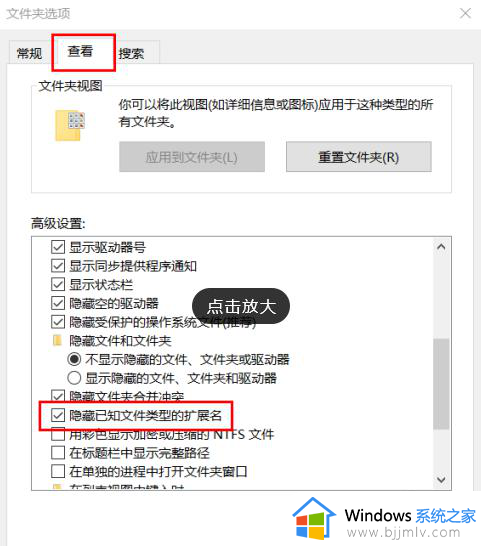
以上就是小编给大家介绍win10如何将文件后缀名显示出来完整步骤了,如果有不了解的用户就可以按照小编的方法来进行操作了,相信是可以帮助到一些新用户的。
win10怎么把文件后缀显示出来 win10如何将文件后缀名显示出来相关教程
- win10不显示文件后缀名怎么办 win10如何显示文件后缀名
- win10设置显示文件后缀名方法 win10如何设置显示文件后缀名
- 如何显示文件后缀名win10 win10显示文件后缀名方法
- win10显示文件后缀怎么设置 win10显示文件名后缀设置方法
- win10显示后缀名怎么设置 win10文件后缀如何显示
- win10隐藏文件怎么显示出来 win10把隐藏的文件显示出来方法
- 文件显示后缀名设置win10图文步骤 win10怎么显示文件后缀格式
- win10查看文件后缀方法 怎样显示文件后缀win10
- win10显示文件后缀设置方法 win10后缀名隐藏了怎么打开
- win10改文件名后缀如何操作 win10怎么修改文件名后缀
- win10如何看是否激活成功?怎么看win10是否激活状态
- win10怎么调语言设置 win10语言设置教程
- win10如何开启数据执行保护模式 win10怎么打开数据执行保护功能
- windows10怎么改文件属性 win10如何修改文件属性
- win10网络适配器驱动未检测到怎么办 win10未检测网络适配器的驱动程序处理方法
- win10的快速启动关闭设置方法 win10系统的快速启动怎么关闭
win10系统教程推荐
- 1 windows10怎么改名字 如何更改Windows10用户名
- 2 win10如何扩大c盘容量 win10怎么扩大c盘空间
- 3 windows10怎么改壁纸 更改win10桌面背景的步骤
- 4 win10显示扬声器未接入设备怎么办 win10电脑显示扬声器未接入处理方法
- 5 win10新建文件夹不见了怎么办 win10系统新建文件夹没有处理方法
- 6 windows10怎么不让电脑锁屏 win10系统如何彻底关掉自动锁屏
- 7 win10无线投屏搜索不到电视怎么办 win10无线投屏搜索不到电视如何处理
- 8 win10怎么备份磁盘的所有东西?win10如何备份磁盘文件数据
- 9 win10怎么把麦克风声音调大 win10如何把麦克风音量调大
- 10 win10看硬盘信息怎么查询 win10在哪里看硬盘信息
win10系统推荐